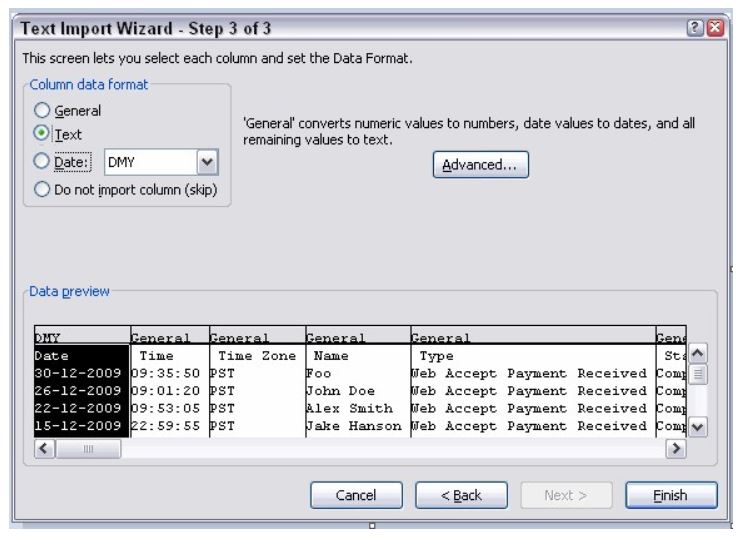In questo articolo scoprirete come aprire in Excel il file che avete scaricato da AirSupply.
Scaricare il file desiderato da AirSupply come file .csv e salvarlo nella posizione prescelta sul proprio disco rigido.
Avviare Excel e aprire una cartella di lavoro vuota. Passare a "Dati", "Ottieni dati esterni", "Importa file di testo". Assicurarsi che in "File di tipo" sia selezionato "Tutti i file (*.*)". Quindi cercare il file salvato di recente e fare clic su "Importa".
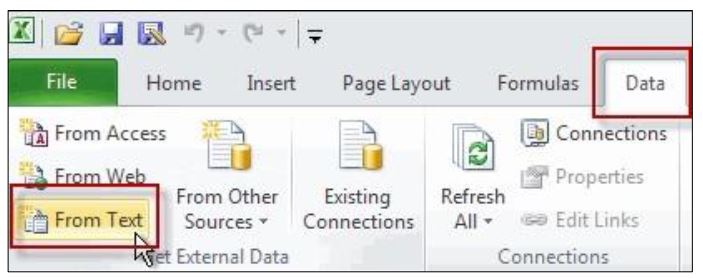
Excel avvierà ora la procedura guidata di importazione. Assicurarsi che "Delimitato" sia selezionato per il primo passo e fare clic su "Avanti".
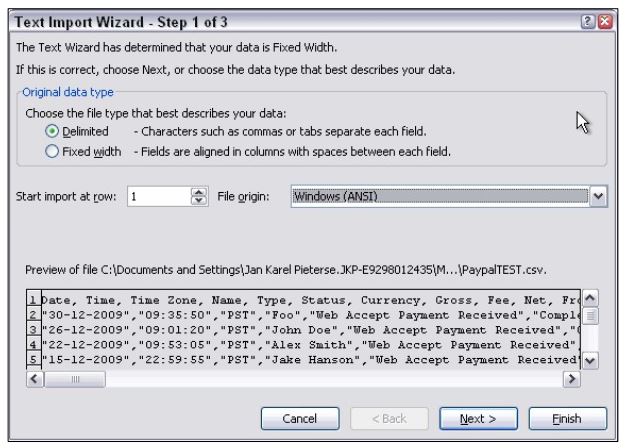
Durante il secondo passaggio, selezionare "Punto e virgola" in "Delimitatori" e fare clic su "Avanti".
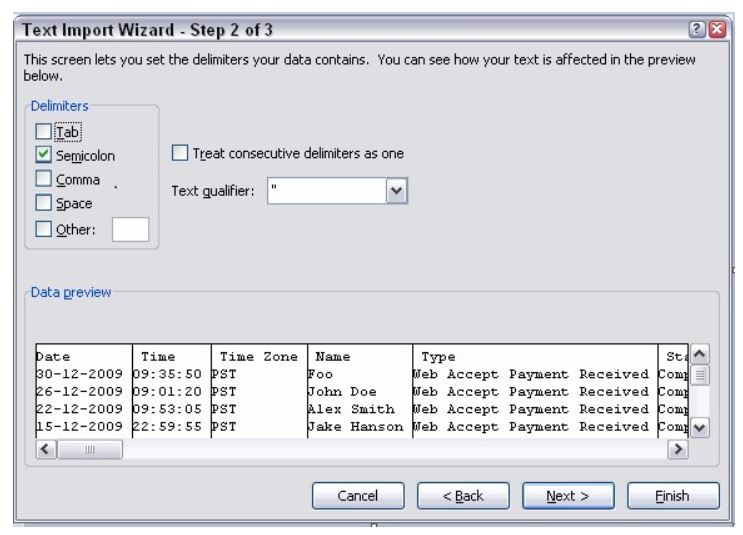
Nel terzo passaggio, assicurarsi che sia selezionato "Formato dati colonna" "Testo" e che tutte le colonne siano contrassegnate. Se è contrassegnata solo la prima colonna, spostare il cursore orizzontale il più possibile a destra. Quindi, tenere premuto il tasto shift e fare clic sull'intestazione della colonna. Ora tutte le colonne dovrebbero essere evidenziate. Fare clic su "Fine".